اس مضمون میں، ہم آپ کی رہنمائی کریں گے کہ Docker CLI کا استعمال کرتے ہوئے ٹرمینل میں تصویر کو کیسے چلایا جائے۔
ٹرمینل میں ڈوکر امیج کو کیسے چلائیں؟
ڈوکر امیج کو ٹرمینل میں چلانے کے لیے، آپ کے سسٹم پر پہلے ڈوکر ڈیسک ٹاپ کو انسٹال کرنا ہوگا۔ اس میں ڈوکر کے GUI اور CLI دونوں ورژن شامل ہیں۔
ڈوکر کو ونڈوز پر انسٹال کرنے کے لیے، ہمارے متعلقہ کو چیک کریں۔ مضمون . اس کے بعد، Docker شروع کریں اور Docker انجن شروع ہونے تک انتظار کریں۔ پھر، درج ہدایات کو استعمال کرتے ہوئے ٹرمینل میں ڈوکر امیج پر عمل کریں۔
مرحلہ 1: ایک ڈاکر فائل بنائیں
سب سے پہلے، ایک سادہ Dockerfile بنائیں جس میں درج ذیل ہدایات ہوں:
- ' سے 'کنٹینر کی بنیادی تصویر کی وضاحت کرتا ہے۔
- ' ورکڈائر کنٹینر کام کرنے والے راستے یا ڈائریکٹری کی وضاحت کرتا ہے۔
- ' کاپی کریں۔ سورس یا کوڈ فائل کو کنٹینر کے راستے پر کاپی کرتا ہے۔ مثال کے طور پر، ہم نے وضاحت کی ہے ' main.go ' فائل جس میں ایک سادہ گولنگ پروگرام ہوتا ہے۔
- ' رن ' کنٹینر کے اوپری حصے میں مذکورہ کمانڈ پر عمل درآمد کرتا ہے۔
- ' بے نقاب کنٹینر کی ایکسپوزنگ پورٹ مختص کرتا ہے۔
- ' ENTRYPOINT کنٹینر کے لیے ایگزیکیوٹیبل شامل کریں:
ورکڈائر / جاؤ / src / ایپ
کاپی مین۔ جاؤ .
رن تعمیر جاؤ - o ویب سرور
بے نقاب 8080 : 8080
ENTRYPOINT [ './ویب سرور' ]
مرحلہ 2: ڈوکر میں تصویر بنائیں
اگلا، متذکرہ کمانڈ کو استعمال کرکے ایک نئی ڈوکر امیج بنائیں۔ یہاں، ' -t پرچم تصویر کے نام یا ٹیگ کی وضاحت کرتا ہے:
> ڈاکر کی تعمیر - t گولانگ : الپائن
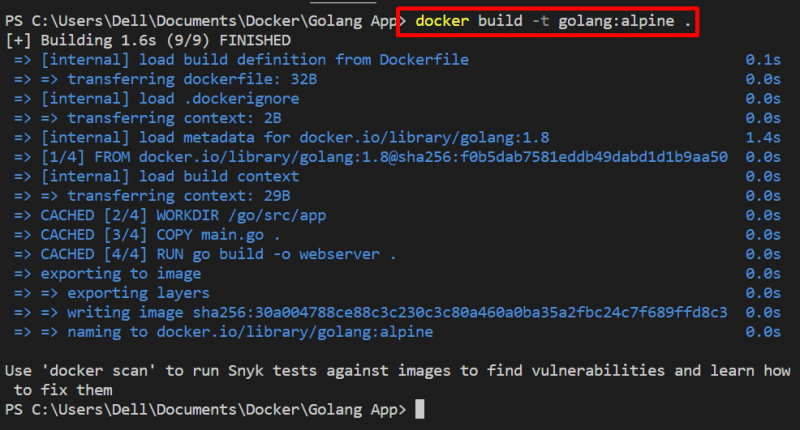
مرحلہ 3: ٹرمینل میں ڈوکر امیج چلائیں۔
اگلا، تصویر کو ونڈوز ٹرمینل پر چلائیں۔ مثال کے طور پر، ہم VS کوڈ ایڈیٹر میں پاور شیل ٹرمینل استعمال کر رہے ہیں۔ 'کا استعمال کرکے ڈوکر امیج کو چلائیں۔ ڈاکر رن ' کمانڈ:
> ڈاکر رن - یہ - ڈی - ص 8080 : 8080 گولانگ : الپائن
مندرجہ بالا کمانڈ میں:
- ' -d ” آپشن کنٹینر کو علیحدہ موڈ میں تخلیق اور چلاتا ہے۔
- ' -p کنٹینر کے لیے ایکسپوزنگ پورٹ کی وضاحت کریں۔
- ' -یہ دو مختلف اختیارات کا مجموعہ ہے۔ ' -میں 'تصویر کو انٹرایکٹو طریقے سے چلائیں اور' -t TTY-pseudo ٹرمینل مختص کرتا ہے:

اس بات کی تصدیق کے لیے کہ آیا تصویر پر عمل درآمد ہوا ہے یا نہیں، مقامی میزبان پر کنٹینر کی بے نقاب پورٹ پر جائیں:
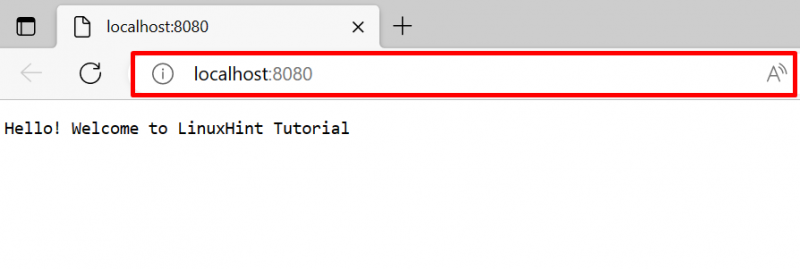
'ڈوکر رن' کمانڈ کے لئے مختلف اختیارات
جیسا کہ ہم نے وضاحت کی ہے، Docker CLI کا Docker اجزاء پر زیادہ کنٹرول ہے۔ ڈوکر امیج کو مختلف انداز میں چلانے کے لیے مختلف آپشنز ہیں۔ اس مقصد کے لیے، ہم نے ٹرمینل میں تصویر کو مختلف اختیارات کے ساتھ چلانے کے لیے کچھ مثالیں فراہم کی ہیں۔
مثال 1: امیج کو مراعات یافتہ موڈ میں چلائیں۔
کی مدد سے امیج کو مراعات یافتہ موڈ میں چلائیں۔ - مراعات یافتہ 'آپشن. یہ دراصل کنٹینر کو جڑ کے مراعات کے ساتھ بنائے گا اور اس پر عمل درآمد کرے گا۔

مثال 2: ڈوکر امیج کو چلاتے ہوئے کنٹینر کے ساتھ بیرونی والیوم کو ماؤنٹ کریں۔
اس تصویر کو چلانے کے لیے جو نیا ڈوکر کنٹینر بناتا ہے اور کنٹینر کے ساتھ بیرونی حجم یا فائل سسٹم کو بھی ماؤنٹ کرتا ہے، فراہم کردہ کمانڈ کا استعمال کریں:
یہاں:
- ' -نام 'کنٹینر کا نام بتا رہا ہے۔
- ' - پہاڑ ” آپشن ڈوکر والیوم کو ماؤنٹ کرتا ہے۔
- ' ذریعہ 'اور' ہدف ' متغیرات ہیں ' کے ذریعہ تعاون یافتہ - پہاڑ 'آپشن. یہ حجم کے ذریعہ اور منزل کا راستہ بتانے کے لیے استعمال ہوتے ہیں:

اس طرح آپ ٹرمینل میں ڈوکر امیجز چلا سکتے ہیں۔
نتیجہ
ڈوکر امیج کو ٹرمینل پر چلانے کے لیے، پہلے ایک سادہ ڈاکر فائل بنائیں اور اسے ' ڈاکر کی تعمیر ' کمانڈ. یہ کمانڈ نئی ڈوکر امیج تیار کرے گی۔ اس کے بعد، 'کا استعمال کرکے تصویر کو چلائیں ڈاکر رن ' کمانڈ. اس تحریر نے ٹرمینل میں تصاویر کو چلانے کا طریقہ دکھایا ہے۔